Les catalogues fournisseurs jouent un rôle essentiel dans la gestion des achats pour de nombreuses entreprises. Ils permettent de centraliser et d’organiser les informations sur les produits proposés par chacun des fournisseurs. Quel logiciel utiliser pour faire des catalogues ? Dans cet article tutoriel, nous allons vous expliquer comment utiliser les catalogues fournisseurs dans le logiciel de gestion Kiwili.
- Catalogue personnalisé en fonction du fournisseur
- Composition du catalogue fournisseur
- Ajouter un nouveau catalogue
- Gérer les produits
Un catalogue personnalisé par fournisseur :
Tous vos fournisseurs ne vendent pas les mêmes produits, ni au même prix. L’avantage des catalogues c’est que vous allez pouvoir avoir toutes ces informations directement dans la fiche client. Par la suite, lorsque vous allez créer un bon de commande vous aurez automatiquement la liste avec les prix des produits qui se trouvent dans le catalogue.
Pour accéder au catalogue, allez dans la fiche de votre fournisseur puis à l’onglet “catalogue”.
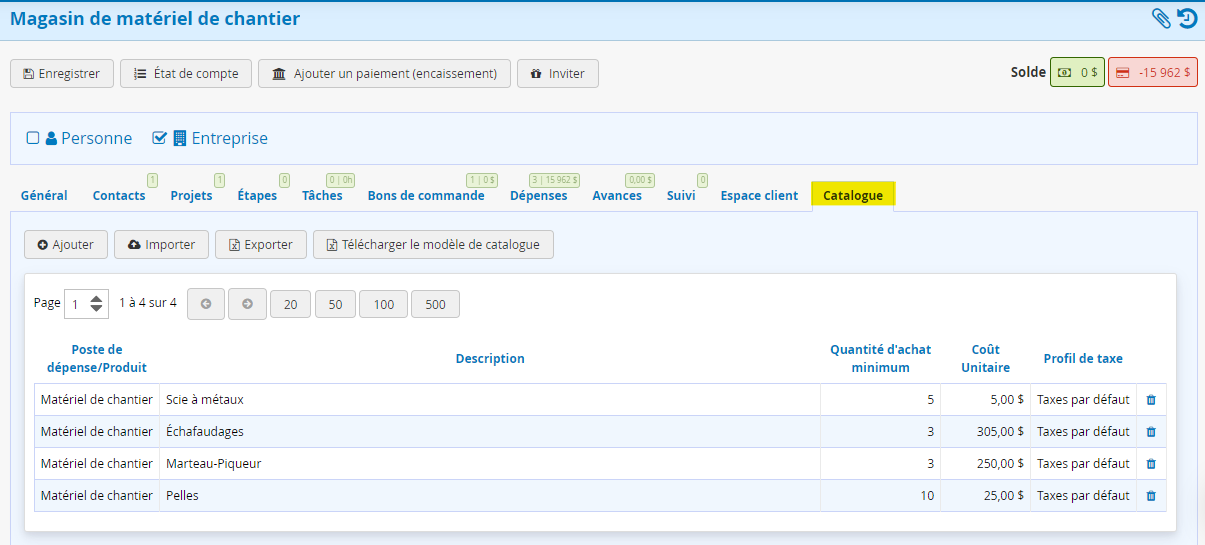
Avant de passer une commande, vous pouvez consulter le catalogue de votre fournisseur afin de connaître tous les détails, comme les produits disponibles, le prix ainsi que les quantités minimales à commander.
Comment est composé un catalogue fournisseur ?
Vous avez 5 colonnes dans le catalogue fournisseur :
Le poste de dépense ou produit :
Les produits doivent être reliés à un poste de dépense existant ou à un produit dont l’option “achat” est cochée. Si lors de votre importation vous n’avez pas renseigné cette colonne ou que le poste de dépense n’existe pas, cette partie sera vide et vous pourrez ensuite le lier manuellement ou aller créer directement le poste de dépense ou le produit dans votre liste dans les configurations.

La description:
La description du produit, cela peut être le nom avec la référence par exemple. Il est important de remplir cette information, car lorsque vous allez créer un bon de commande c’est grâce à la description que vous allez pouvoir différencier les produits disponibles.
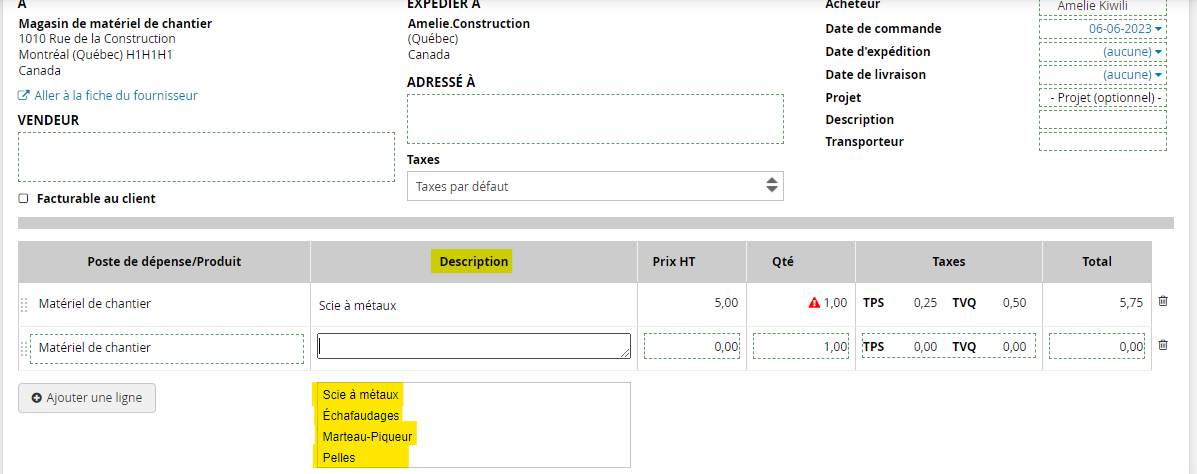
Quantité minimum d’achat :
C’est la quantité minimum d’achat que vous impose votre fournisseur. Si jamais vous créez un bon de commande avec une quantité inférieure, vous ne serez pas bloqué, mais vous aurez une icône d’alerte. Cela vous indique que vous n’avez pas saisi la quantité minimum d’achats.
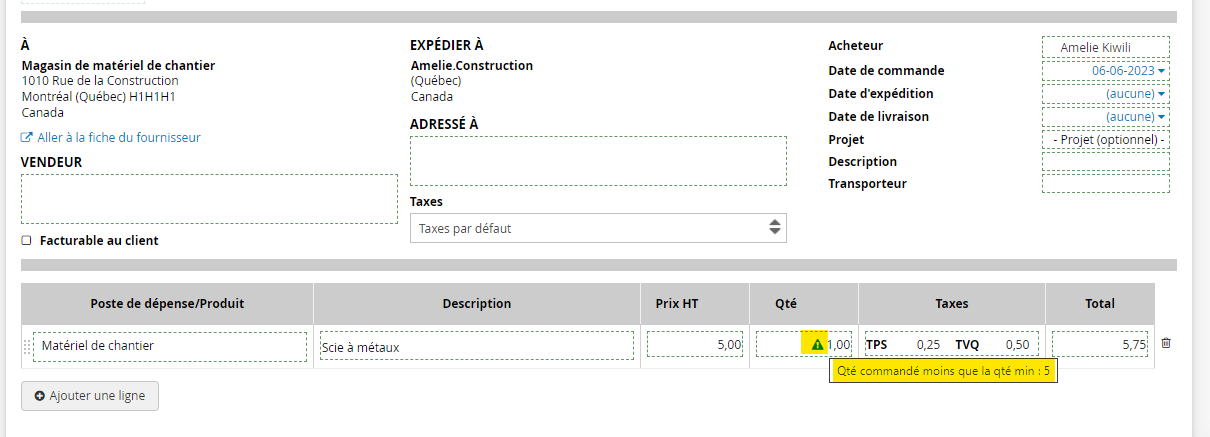
Coût unitaire :
Le coût unitaire est le tarif pour un produit de ce fournisseur. L’avantage avec les catalogues, c’est que vous n’avez plus besoin de chercher le prix du fournisseur lorsque vous allez créer un bon de commande, car le tarif va se mettre automatiquement à jour en fonction du fournisseur.
Lorsque vous allez créer un bon de commande, si le produit n’est pas dans le catalogue du fournisseur c’est le prix qui est indiqué dans la liste de vos produits qui va s’afficher. Vous pourrez par la suite le modifier manuellement.
Profil de taxes :
Certains des produits de votre fournisseur peuvent avoir des taxes différentes. Par exemple, des produits peuvent ne pas avoir de taxes, alors que d’autres une taxe spécifique. Vous allez pouvoir leur attribuer un profil de taxe à chacun. Par la suite, si vous avez attribué un profil “Pas de taxe” au produit du catalogue. À chaque fois que vous allez l’ajouter dans le bon de commande, le produit sera automatiquement sans taxes.
Pour en savoir plus sur la gestion des taxes, vous pouvez consulter notre tutoriel.
Comment ajouter un catalogue fournisseur ?
À partir d’un fichier existant :
Si votre fournisseur à un fichier CSV ou Excel avec toutes les informations liées à ces produits vous pouvez l’importer directement dans sa fiche. Pour cela, dans l’onglet “catalogue”, cliquez sur importer. Vous aurez les instructions sur la forme et les colonnes que doit avoir votre fichier. Vous avez le choix de modifier les noms dans le fichier ou bien de faire correspondre les colonnes avant l’importation.
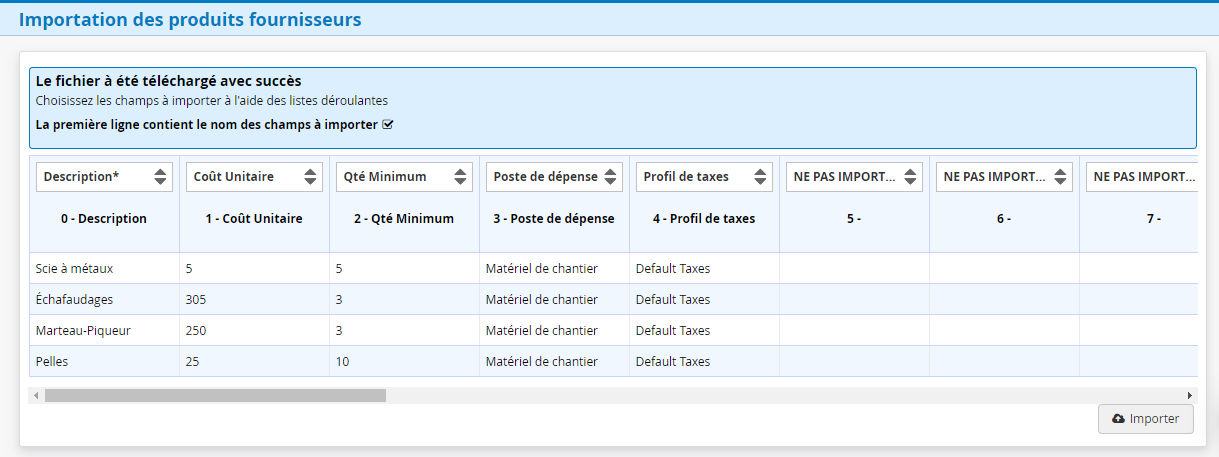
Créer le fichier catalogue :
Comment créer un catalogue ? Sinon vous pouvez également créer vous-même le fichier. Pour cela vous pouvez vous aider avec “télécharger le modèle de catalogue”.
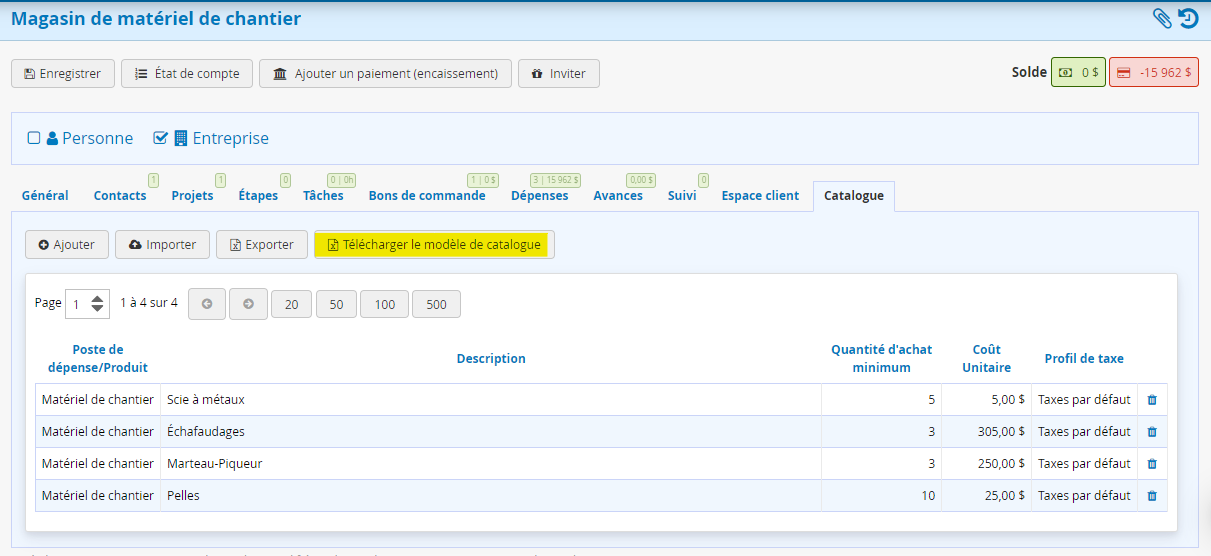
Vous allez avoir un fichier Excel avec les colonnes dont vous avez besoin pour créer le catalogue de votre fournisseur. Il ne vous restera plus qu’à ajouter la liste des produits.
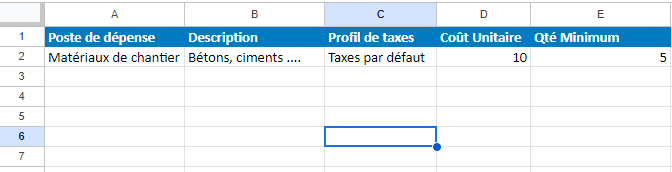
Une fois votre fichier rempli vous pourrez l’importer de la même manière dans l’espace catalogue de votre fiche fournisseur.
Gérer les produits dans un catalogue
Une fois que vous avez ajouté un catalogue fournisseur, vous pouvez commencer à gérer les produits proposés par ce fournisseur et créer vos commandes. Au fil du temps, vous pouvez ajouter de nouveaux produits ou modifier les informations existantes.
Les catalogues fournisseurs sont un outil important pour la gestion des achats et des commandes dans le logiciel de gestion Kiwili. En suivant les étapes décrites dans cet article tutoriel, vous pourrez créer et gérer les catalogues de vos fournisseurs.. Kiwili offre une solution complète et intuitive pour faciliter votre gestion d’entreprise, améliorer votre productivité et maintenir un suivi précis de vos achats.
Pour en savoir plus sur la gestion des commandes et de l’inventaire consultez nos tutoriels.

Kiwili est un logiciel de gestion d’entreprise tout-en-un. A la fois logiciel de facturation et de devis, c’est aussi un vrai logiciel de comptabilité. Avec son CRM en ligne, c’est un logiciel de gestion de projets pratique, qui inclut un logiciel de feuilles de temps en ligne. Tout ce qu’il vous faut pour gérer votre entreprise !


